最近やたらとビットコインの話題がつきませんね。私も手をつけてみようとおもいました。
でも現在のビットコインの価値は1ビットコイン5,976,389.54 円( 2021年2月21日 4:55 UTC )ということで到底手が出るものではありません。
そこで自分でマイニングをしてみようと思いました。
今回はだれでもできる方法ということで、NiceHachでマイニングする方法を紹介したいと思います。GPUが余っている方は試してみては如何でしょうか。

3日間で30円くらいマイニングできました。。。電気代の方が高いね。。。
NiceHachへ登録
まずNiceHashのサイトにアクセスします。そして”GET STARTED”で登録画面を表示させます。
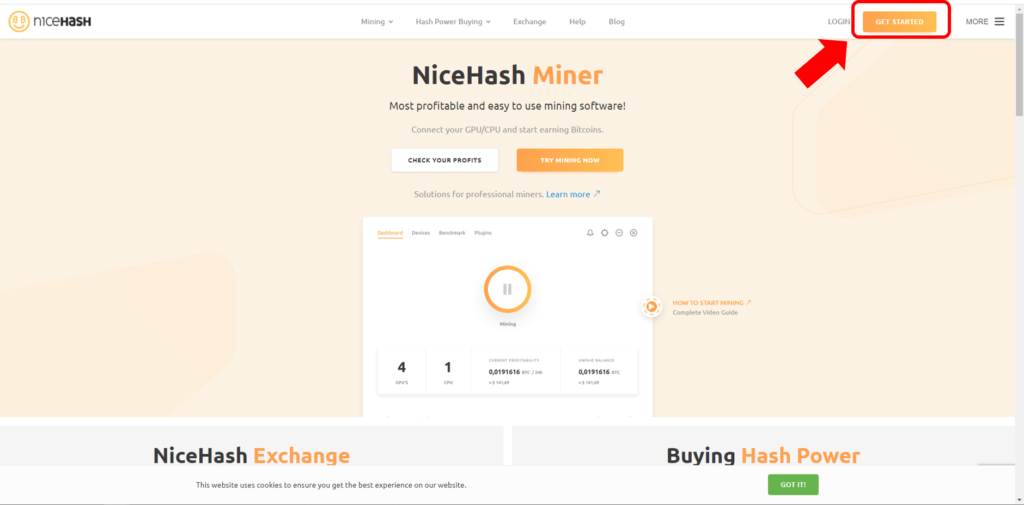
メールアドレスとパスワードを入力して”CREATE ACCOUNT”を押します。パスワードには大文字や記号などを混ぜないといけません。
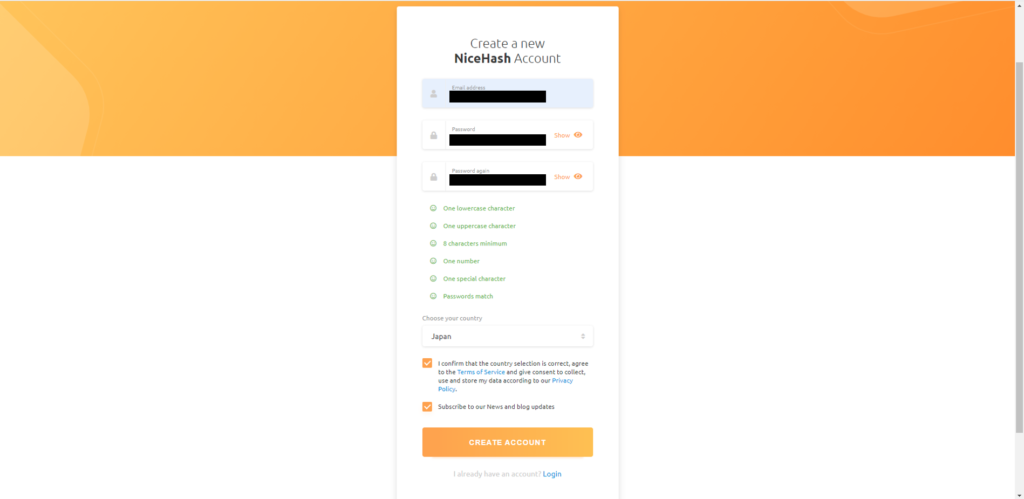
すると認証コードを入力する画面が出てきます。
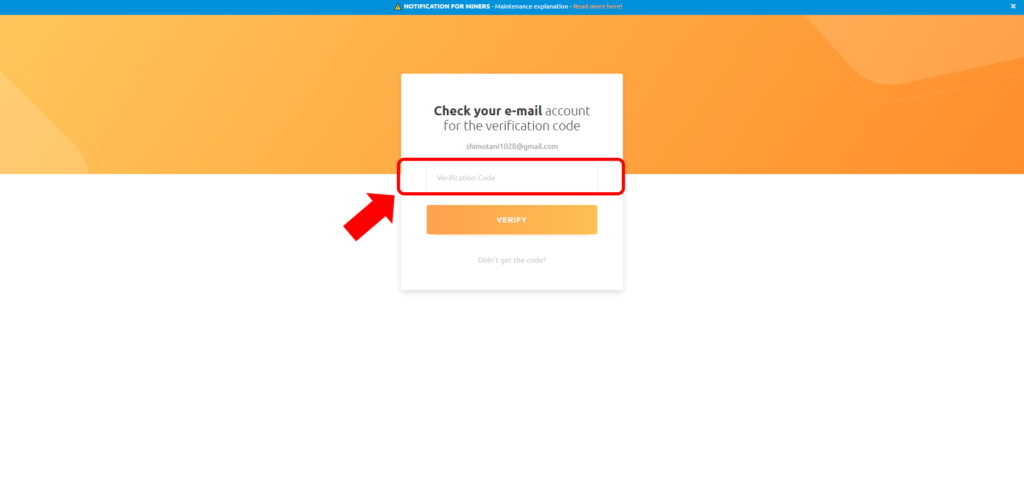
また登録したメールアドレスに認証コードが届きます。これを上図の欄に入力します。
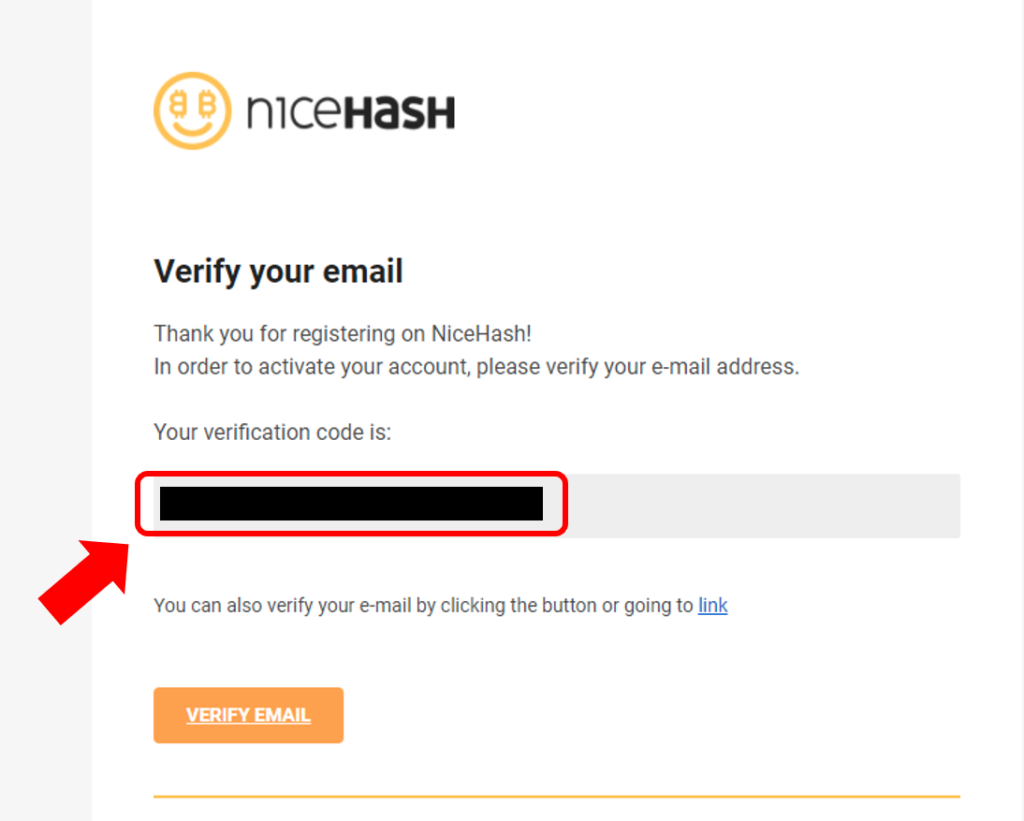
認証が済むとログイン画面に移りますので、登録したメールアドレスとパスワードを入力します。
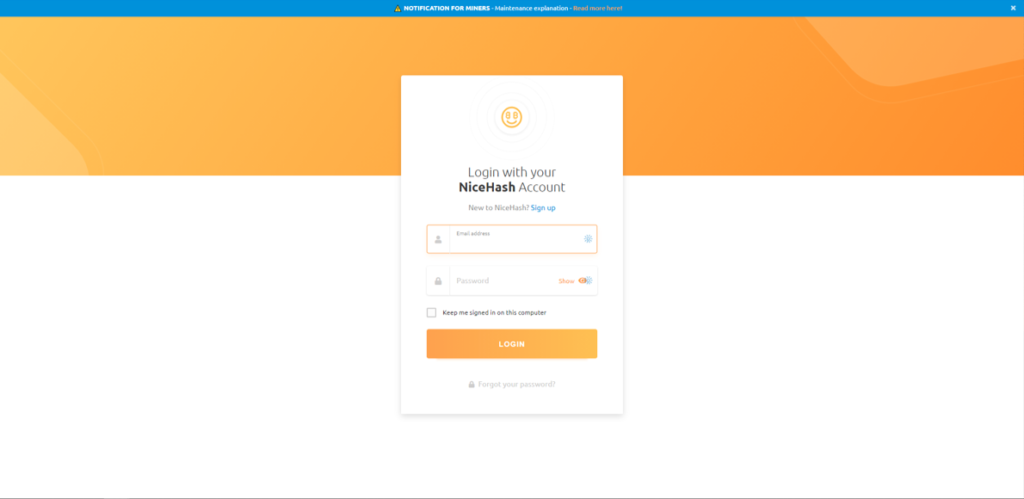
ログインすると完了です。
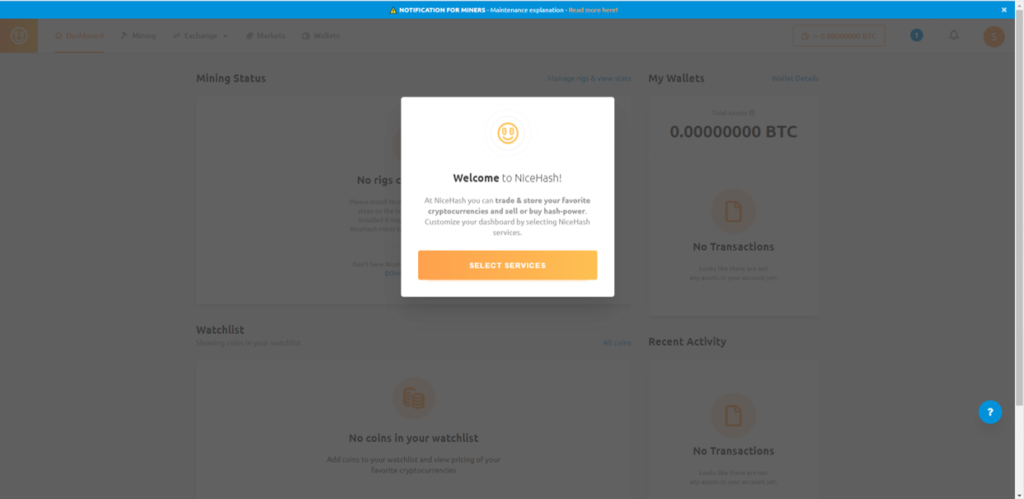
NiceHach Minerのインストール
ログイン画面で”Mining”をクリックします。
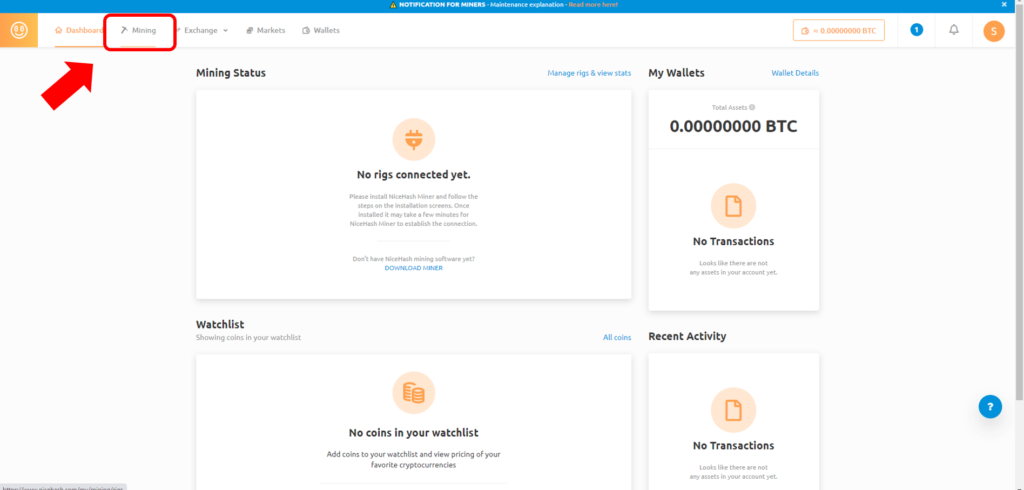
するとマイニング画面に移ります。ここではマイニングの様子が確認できますが、まだソフトをインストールしていないので”No rigs connected yet”となっています。そこで”DOWNLOAD MINER”からソフトをダウンロードします。
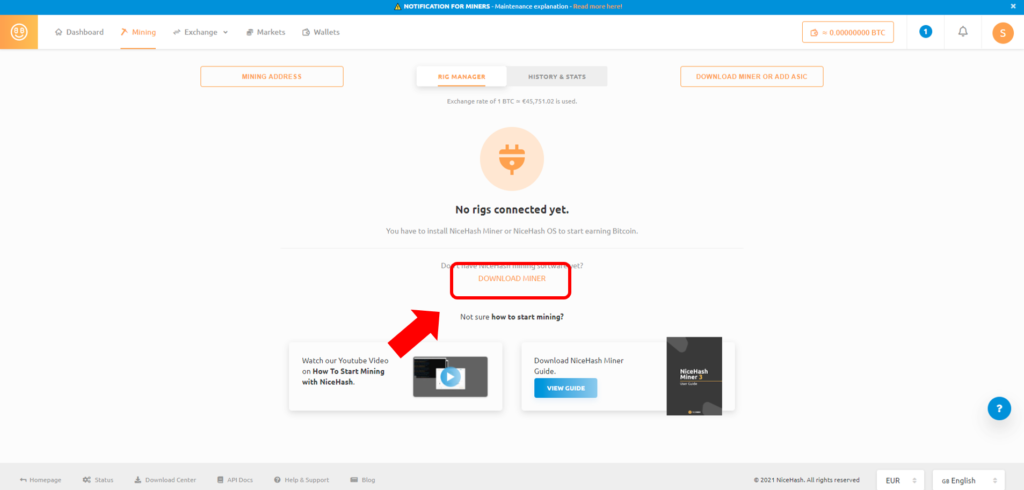
私はNVIDIAのGPUを使っているので、一番上のものをダウンロードします。CPUでもできるみたいです。
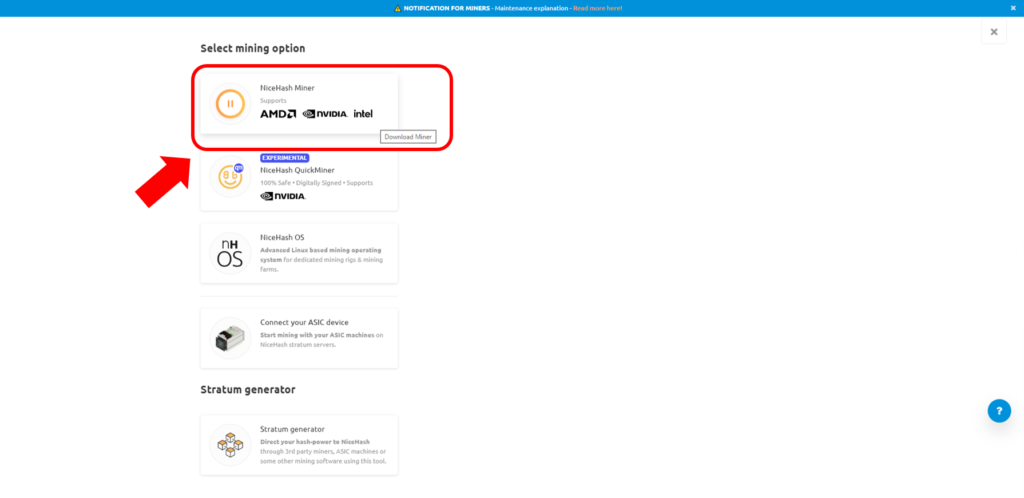
すると2つの方法が出てきますのでRecommendedと書いてある方法をクリックします。Minerをインストールするにはセキュリティを許可する必要があるようです。
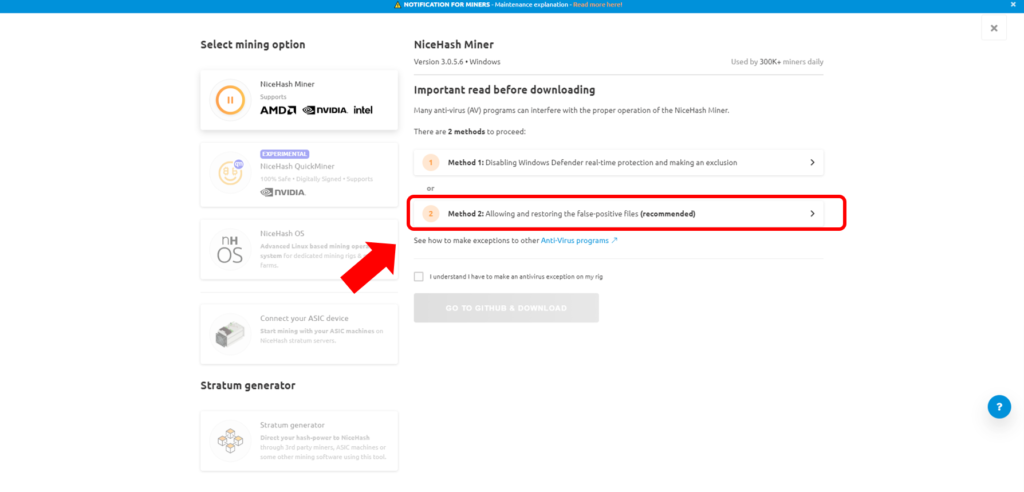
方法は記載されている動画を見ればわかると思います。私は出てくるポップアップに許可することでできました。そして、”DOWNLOAD”ボタンをクリックします。
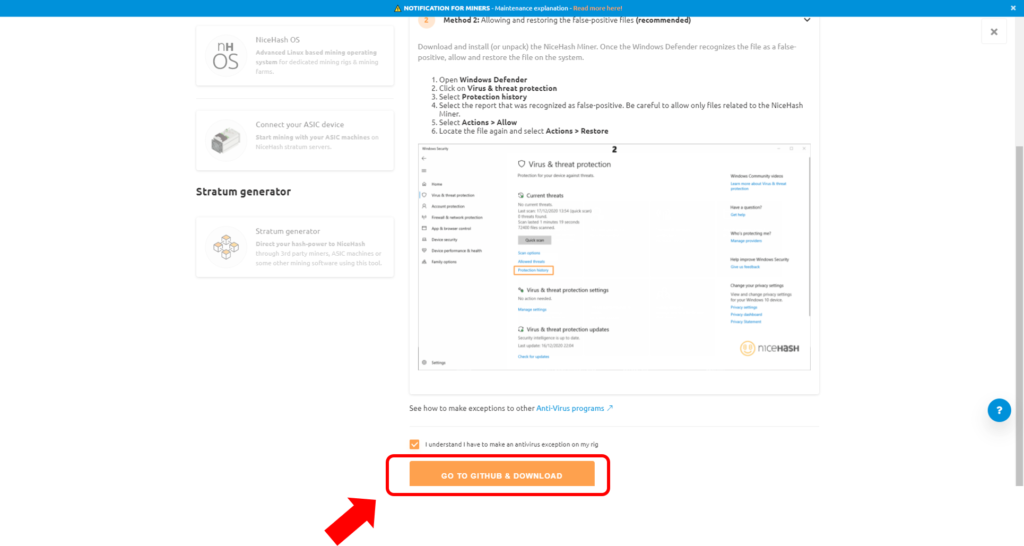
ダウンロード画面に移りますので、Installerをダウンロードします。
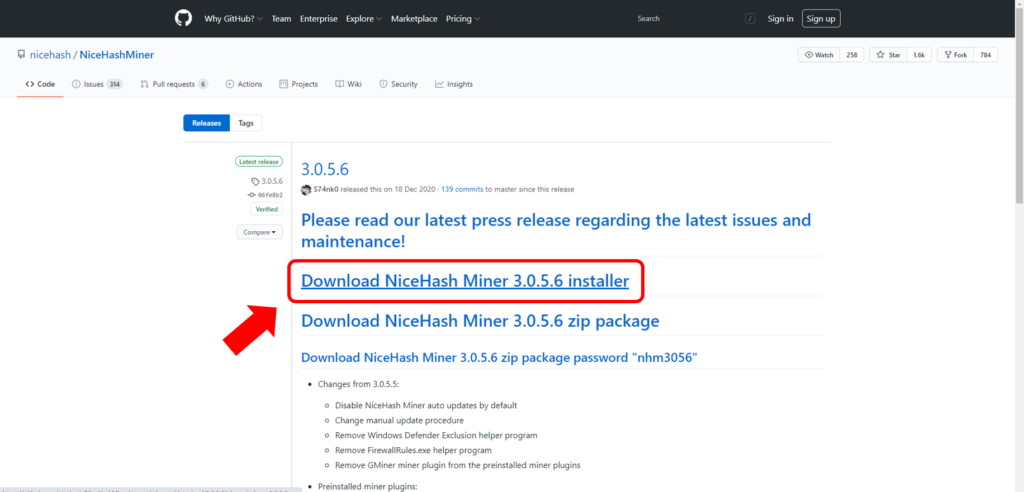
ダウンロードしたら、起動して指示に従って進んで行きます。
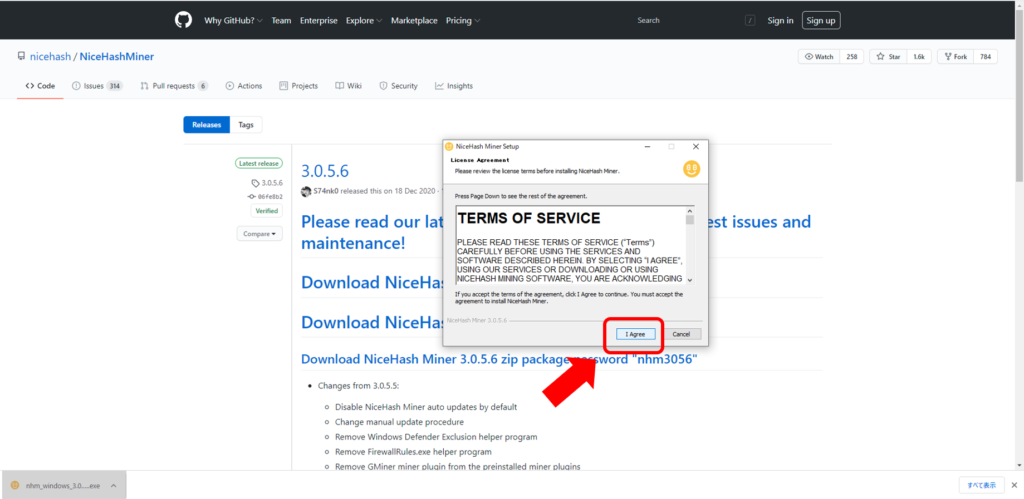
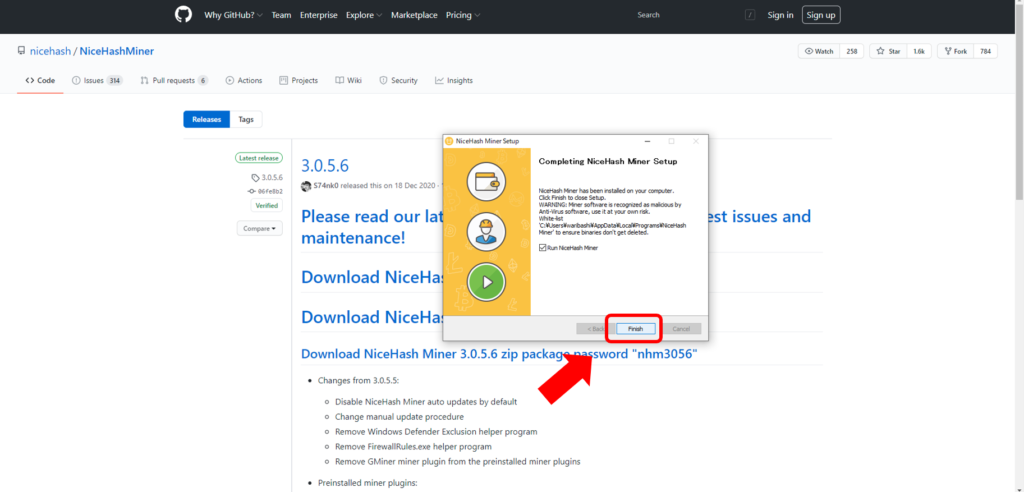
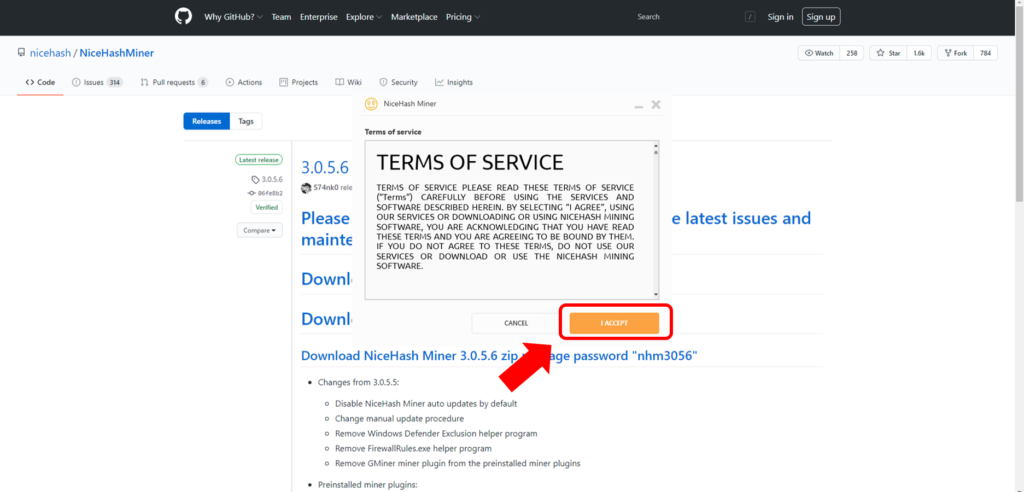
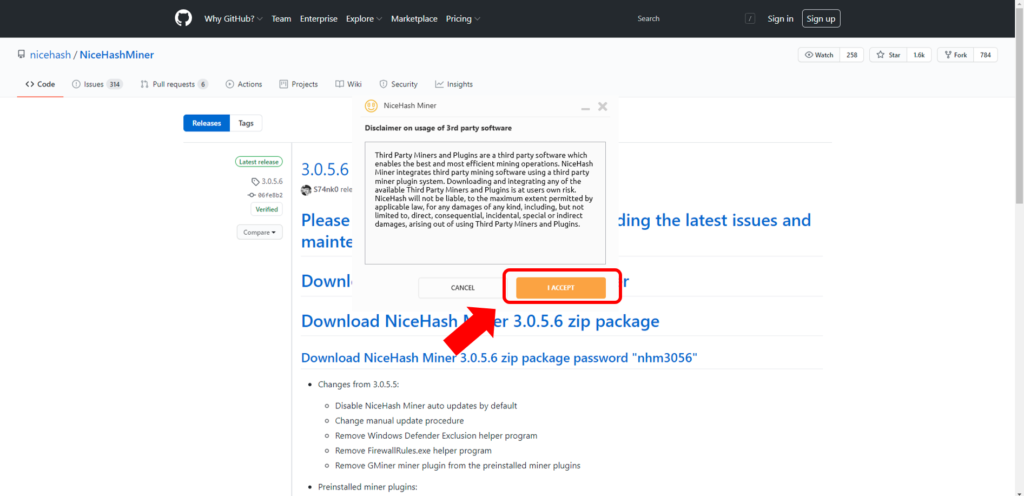
NiceHashの起動とマイニングの開始
これでインストール完了です。起動すると言語を選択できるます。残念ながら日本語はなかったので、”ENGLISH”を選択します
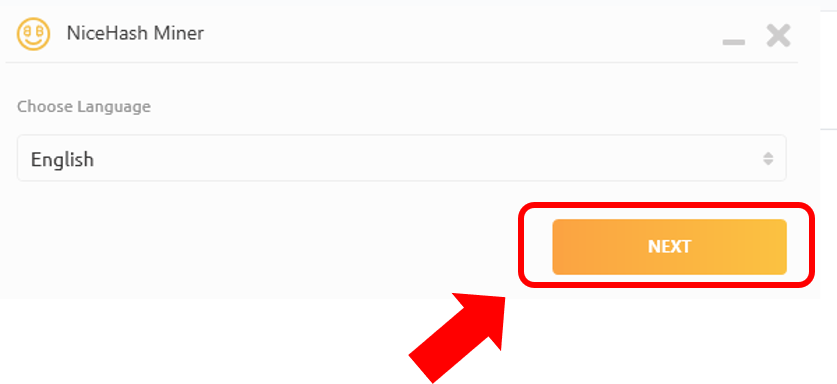
次にログインをします。メールアドレスとパスワードを入力してログイン完了です。
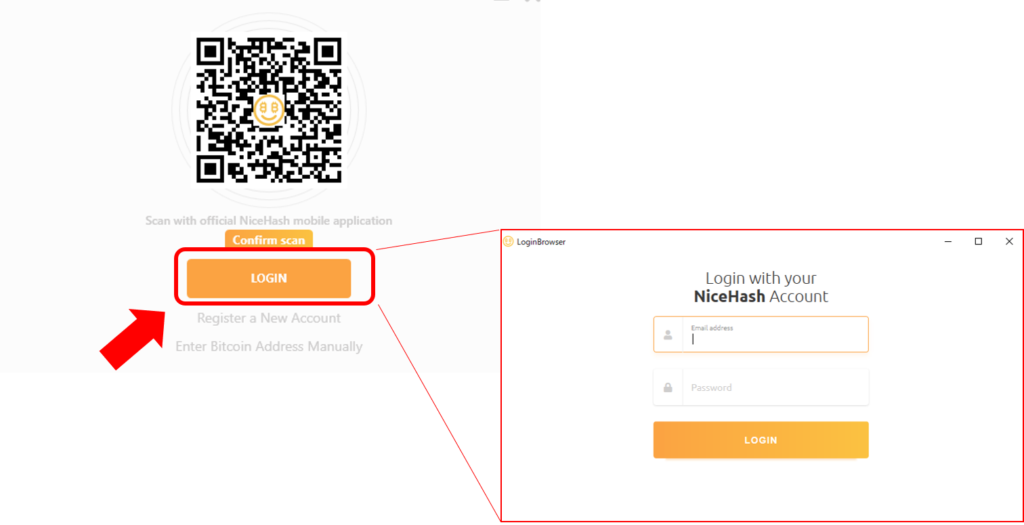
するとソフトが起動しますので、”Start Mining”でマイニング開始です。あとは放置しましょう。終了する場合はもう一度クリックします。
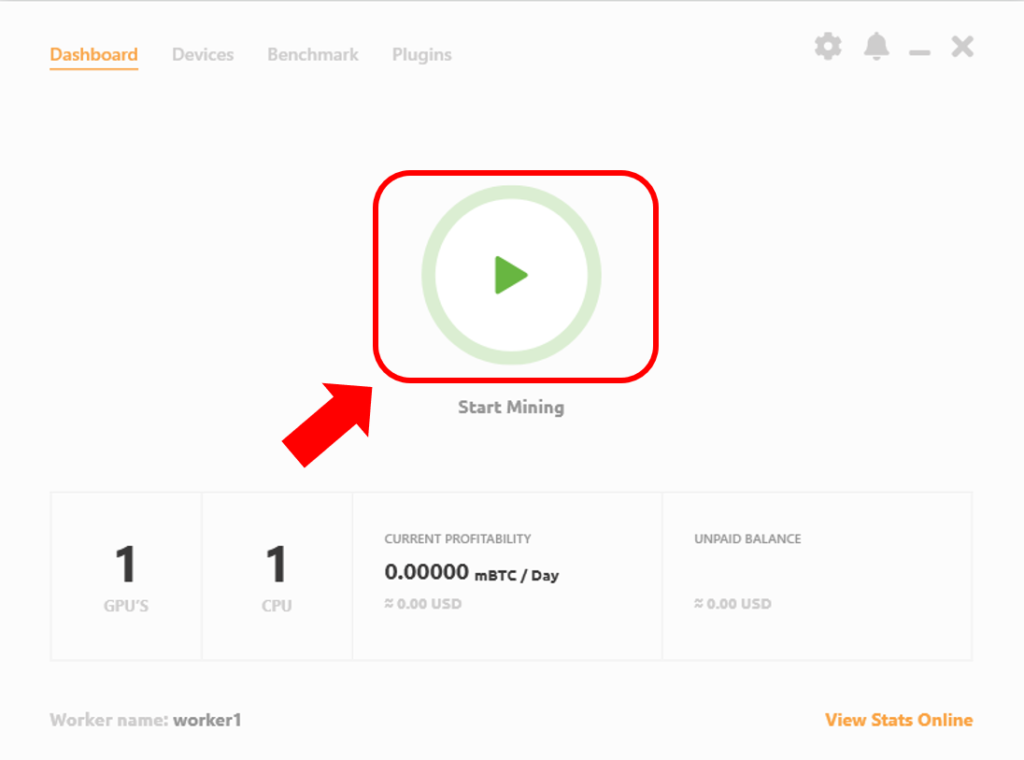
”Devices”から現在使用中のGPUやCPUの状況、温度などが確認できます。
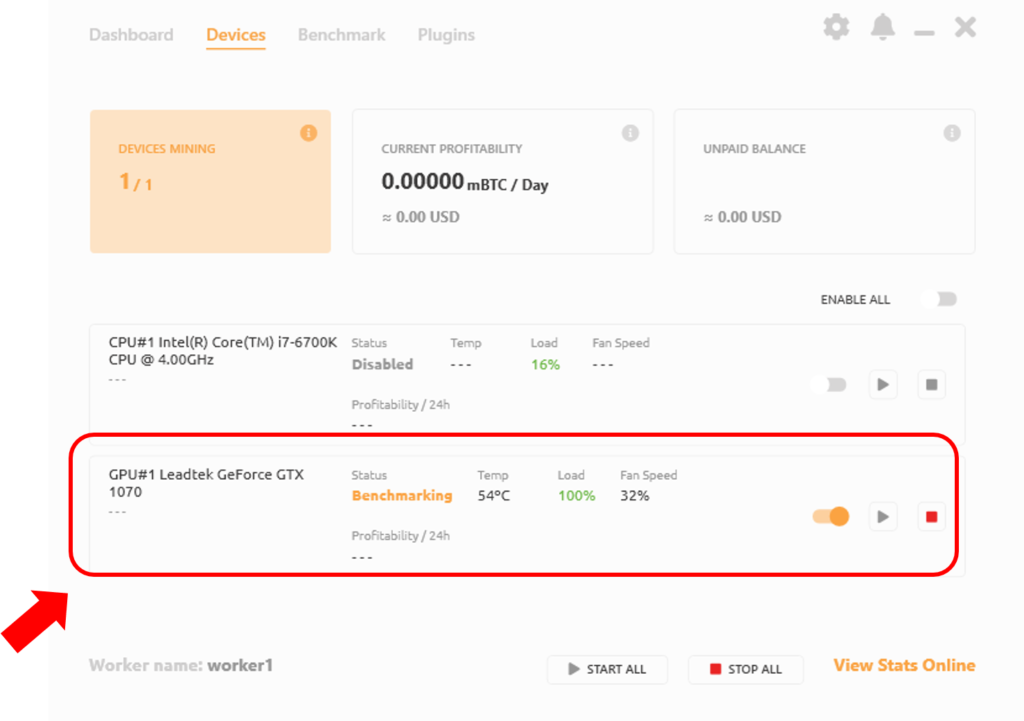
ちなみにデフォルトではビットコインの換算値がUSDですが、日本円に変更することもできます。右上の歯車から”General>Currency>JPY”でOKです。
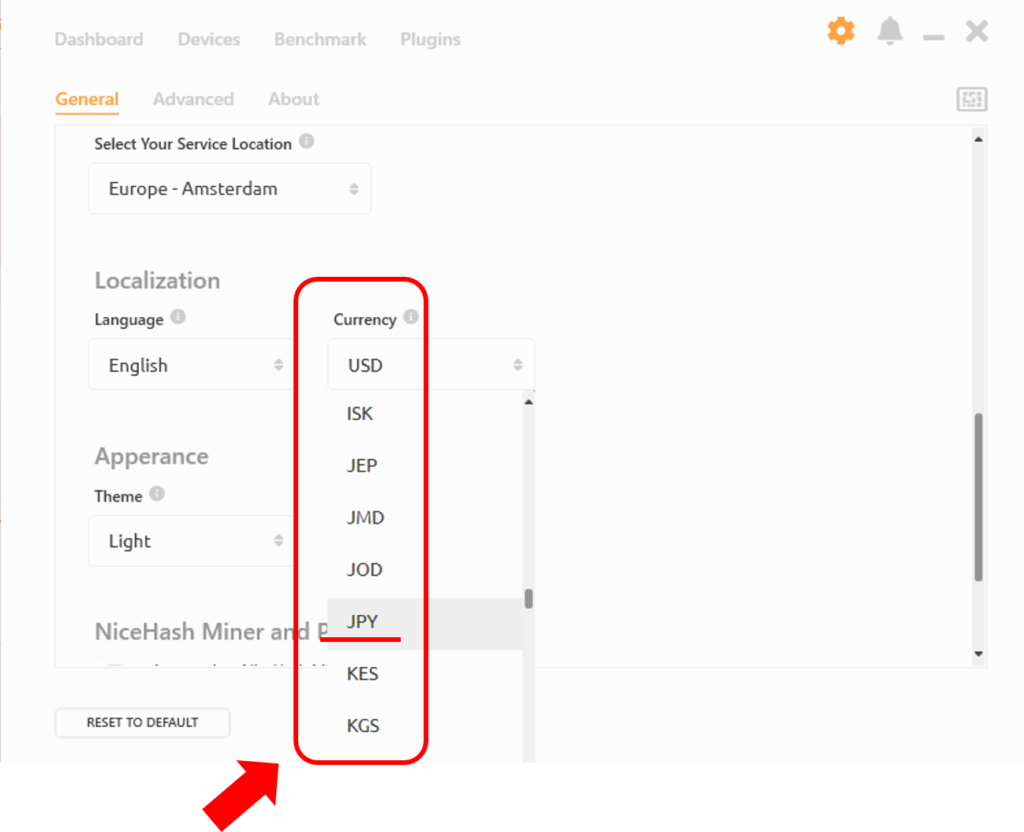
まとめ
今回はビットコインのマイニング方法としてNiceHachでのマイニング方法について紹介しました。まあマイニングできる量はしれていますが、GPUが余っている方は試してみるのも良いのではないでしょうか。
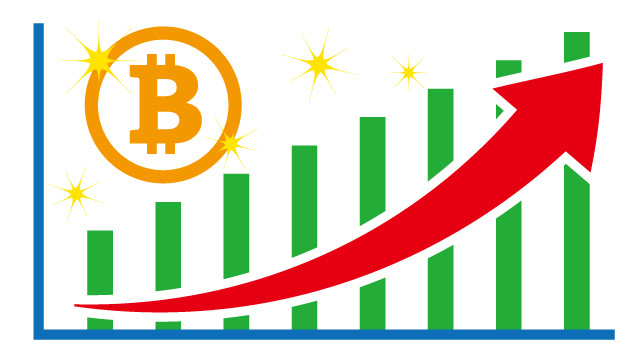
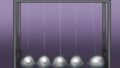

コメント